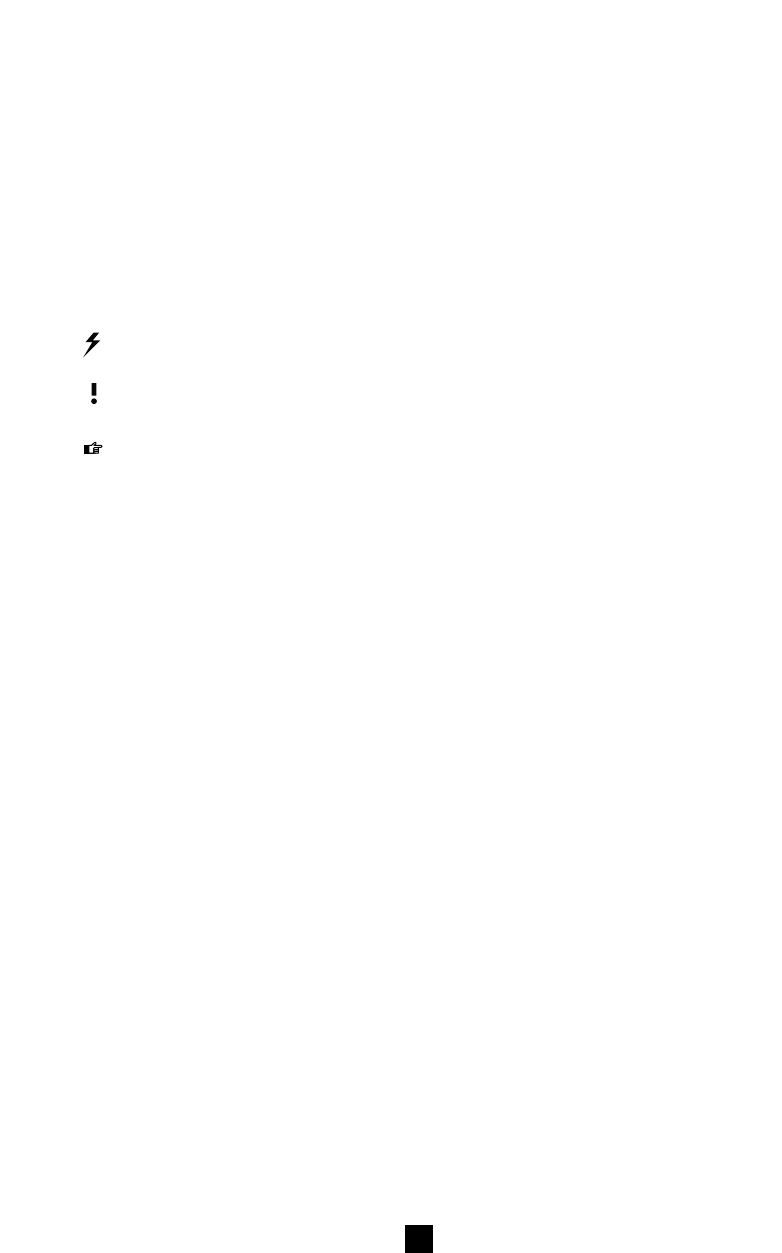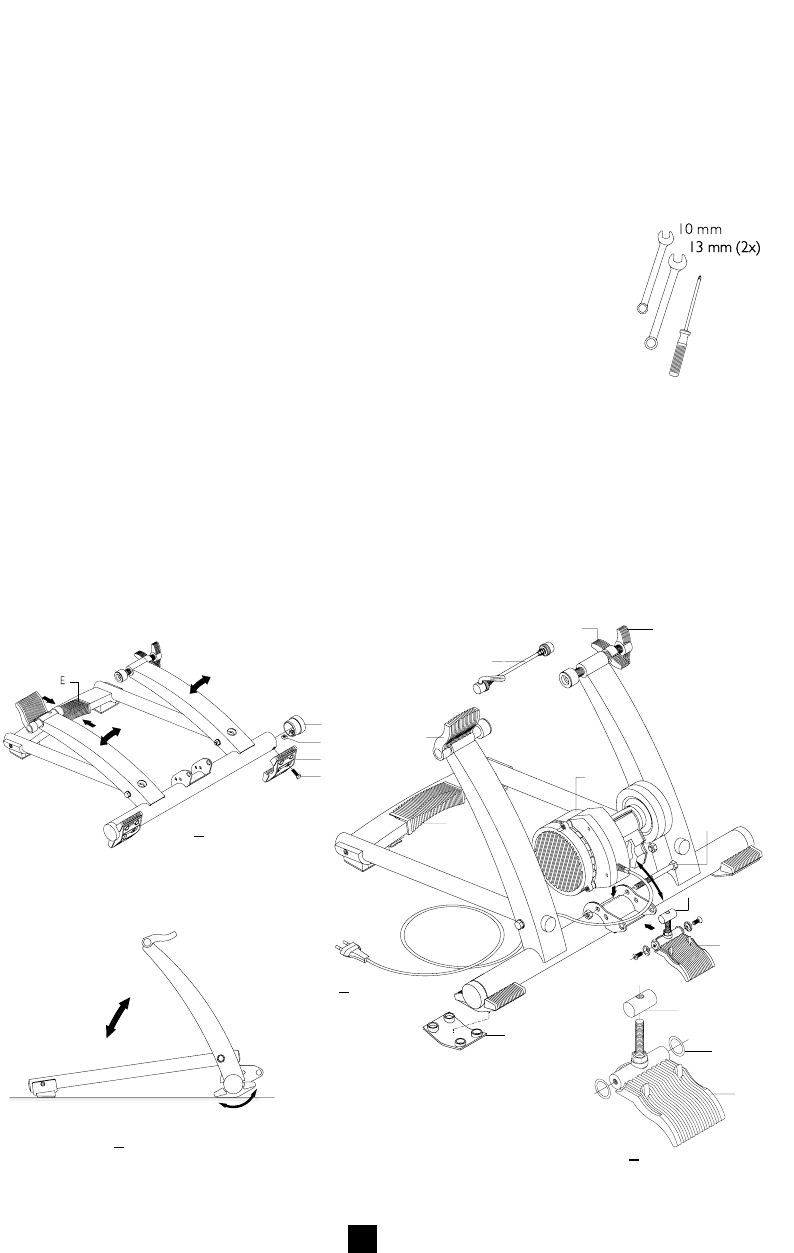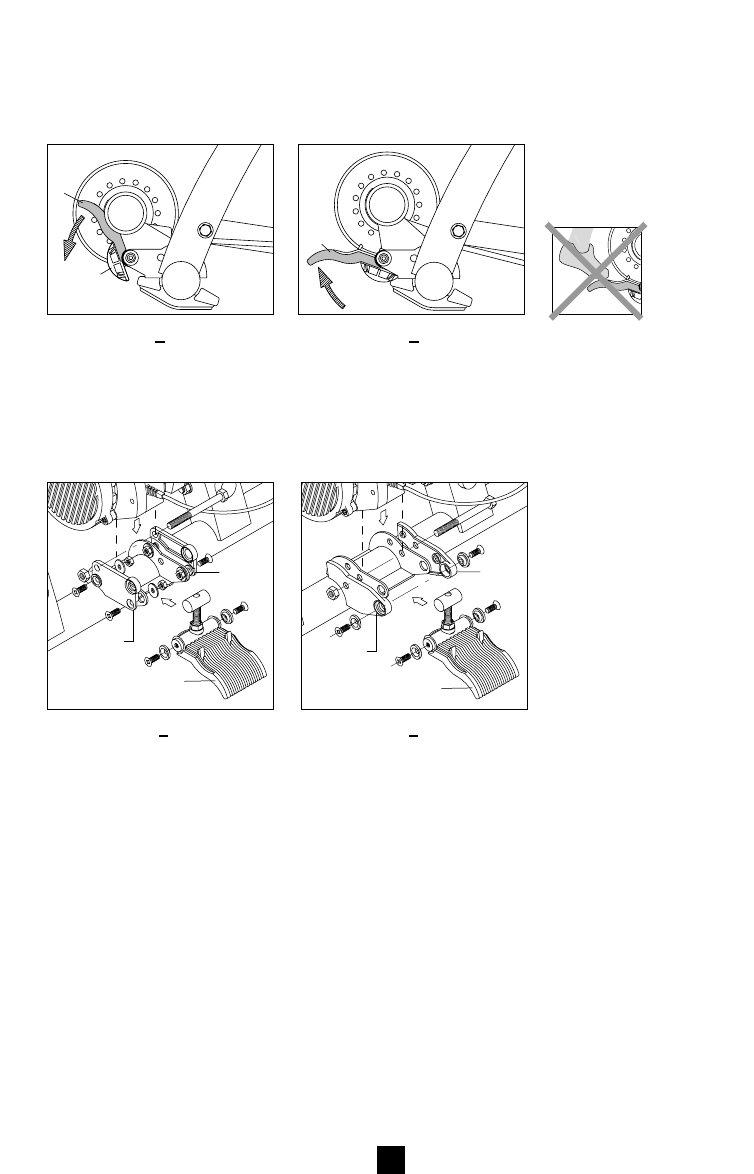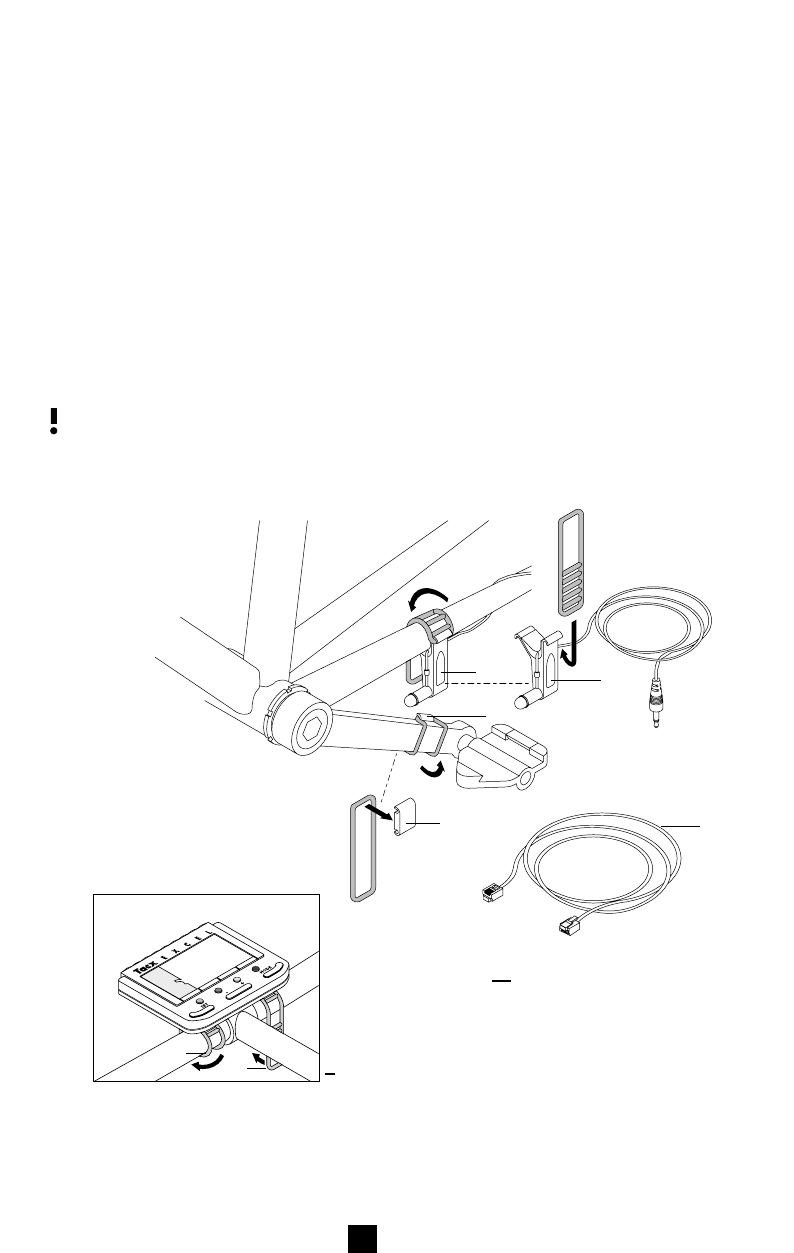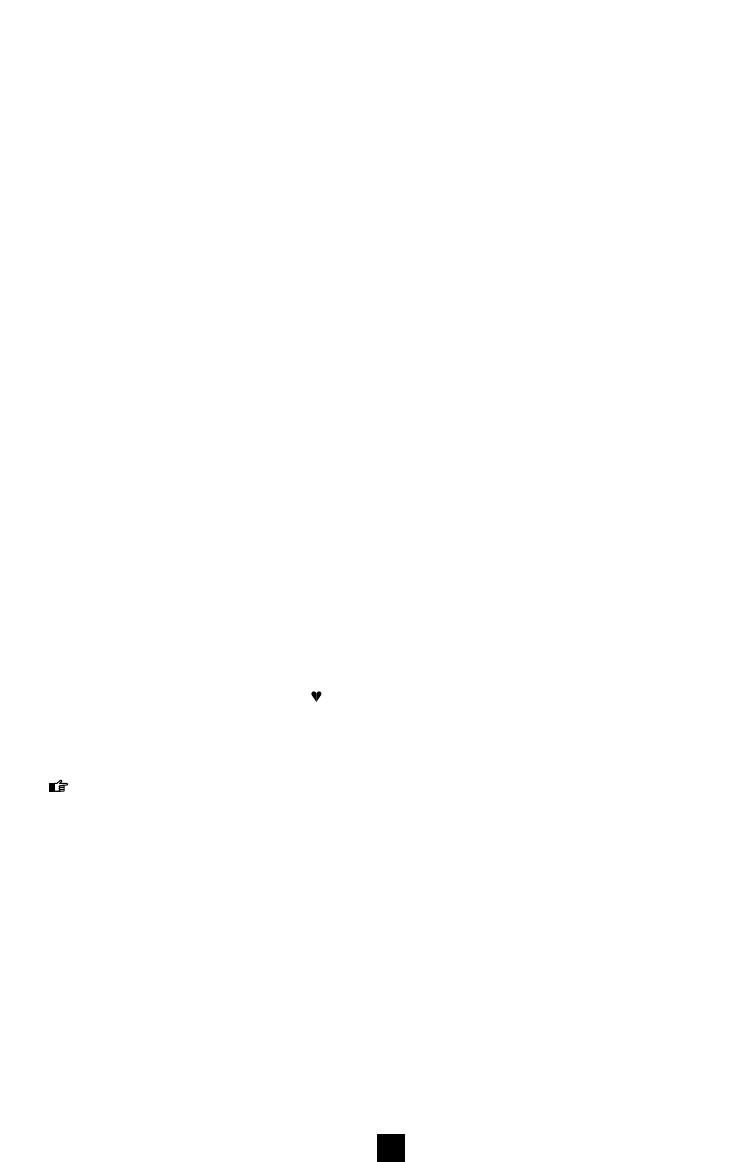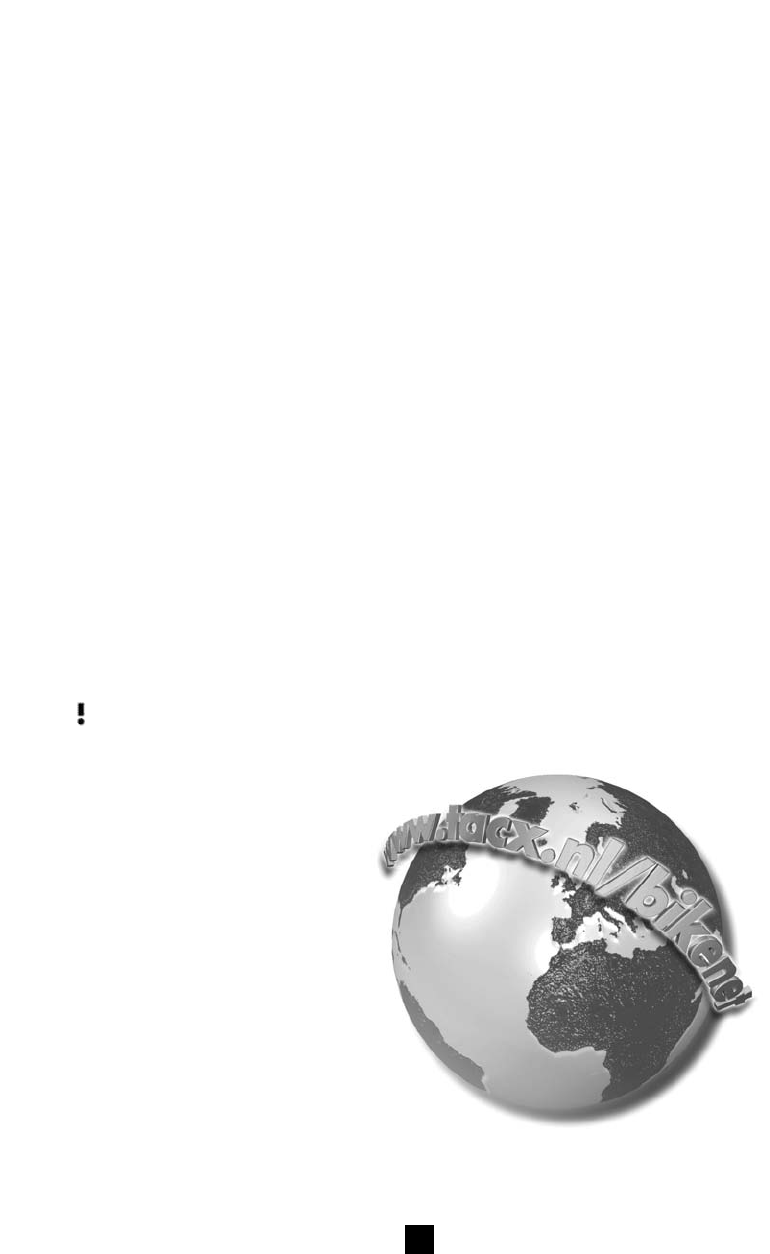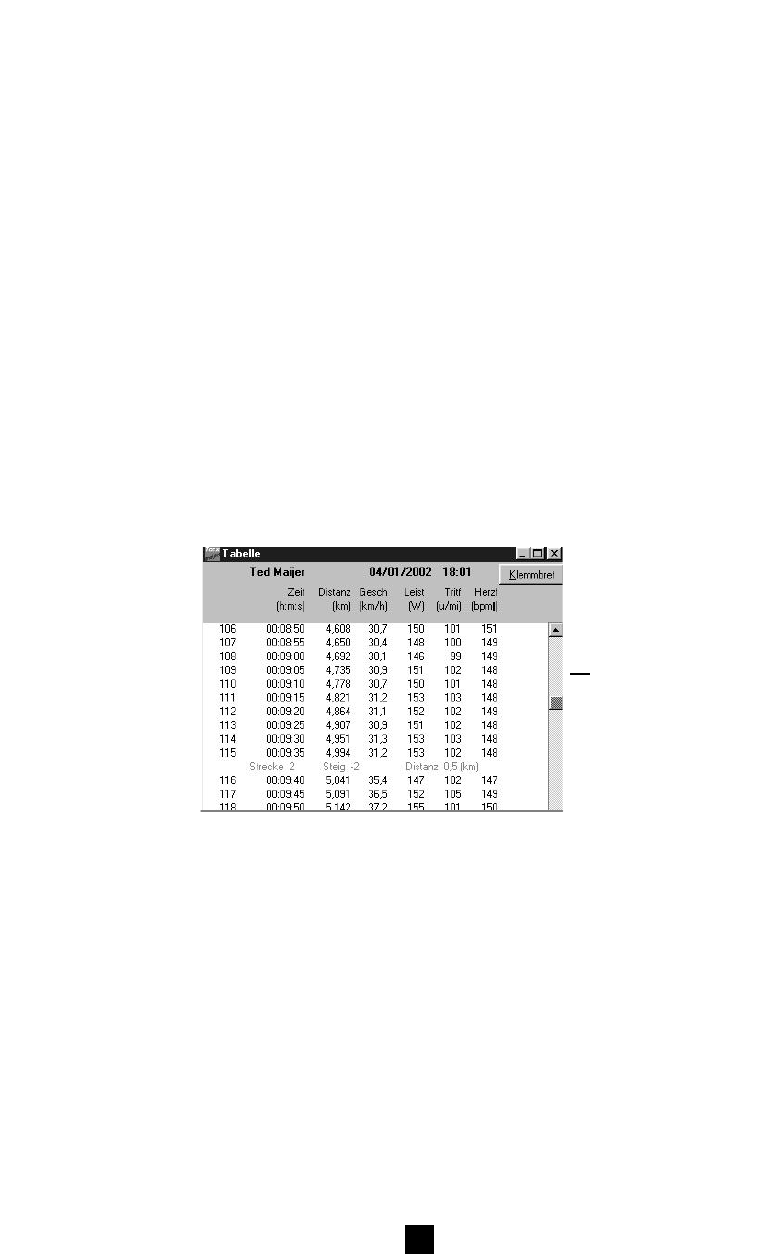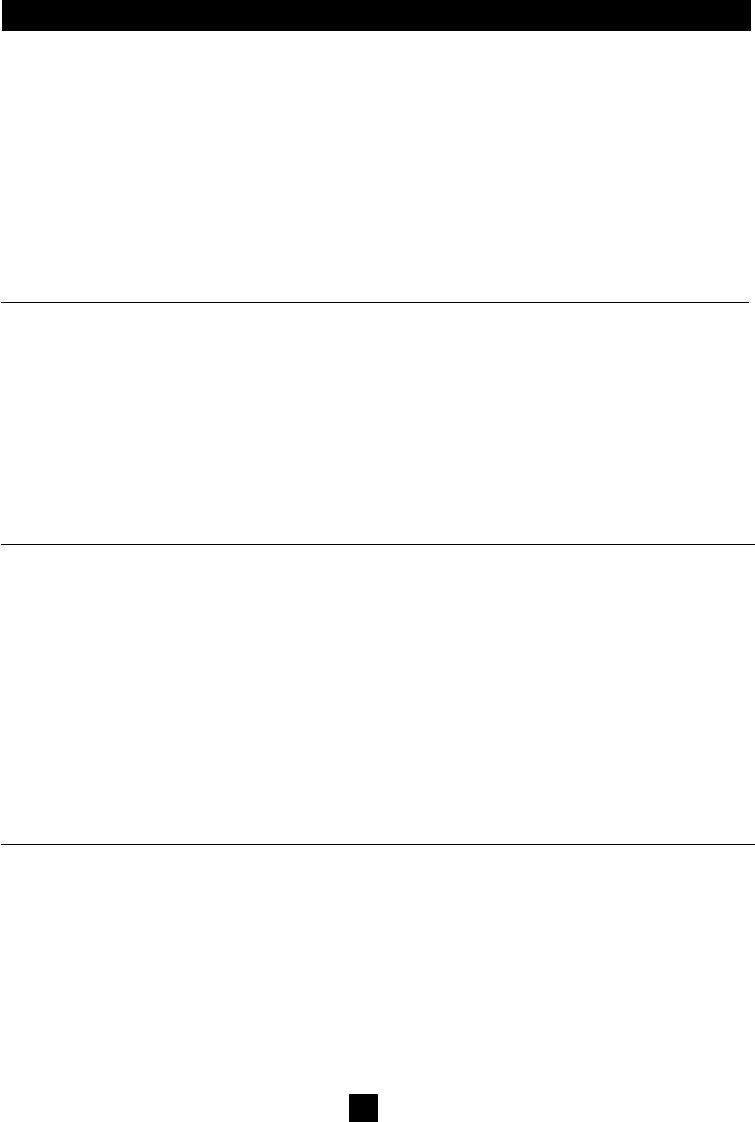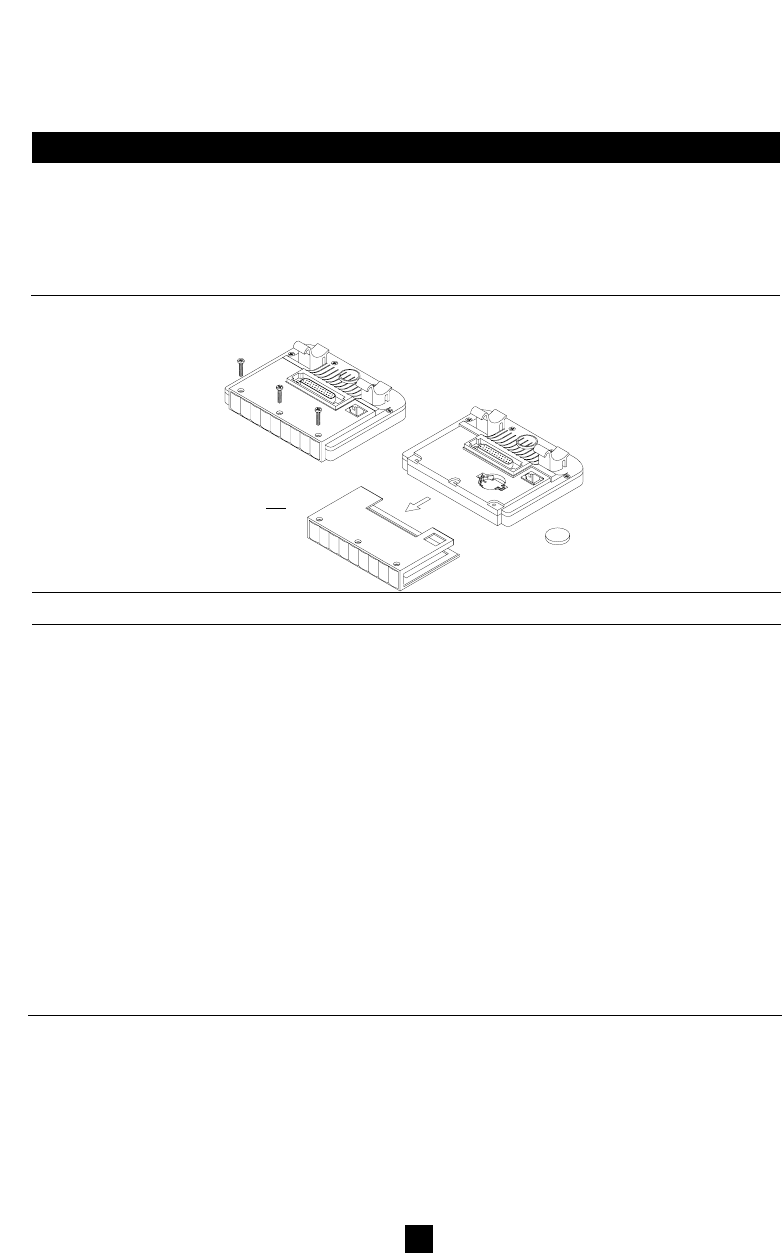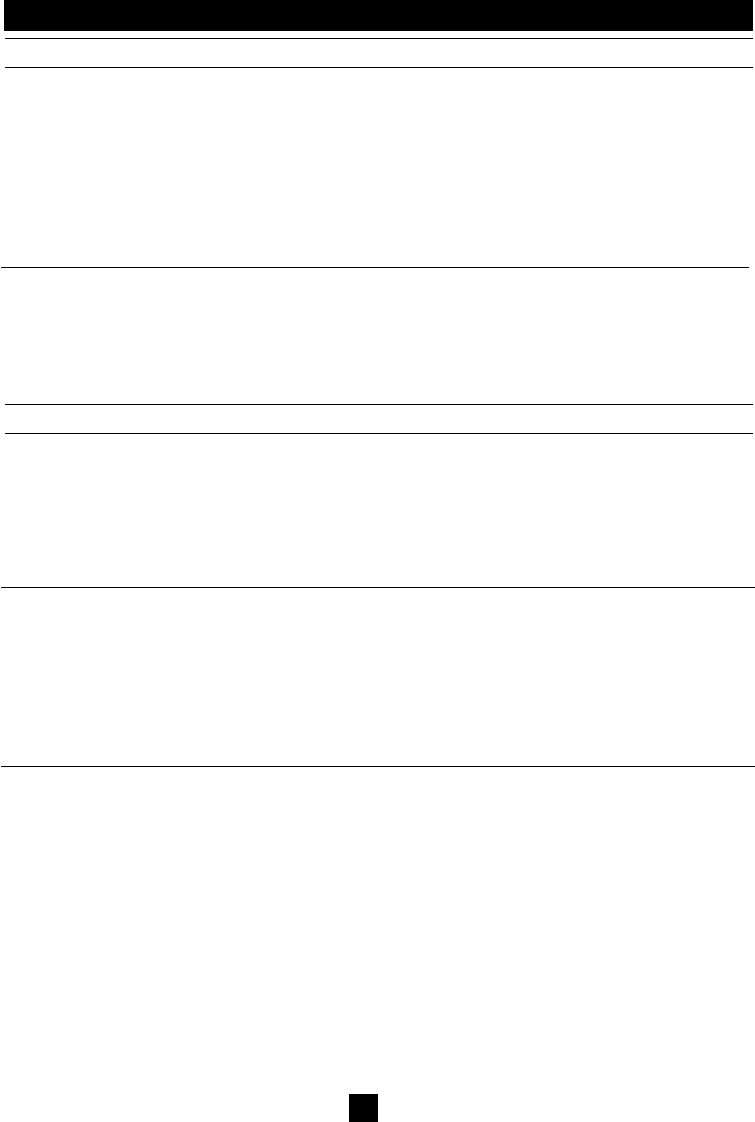42
D
EG-Konformitätserklärung
10 EG-KONFORMITÄTSERKLÄRUNG
im Sinne der EG-Maschinenrichtlinie 89/68EG Anhang IIA
Hiermit erklärt Tacx BV, Rijksstraatweg 52, 2241 BW Wassenaar, Niederlande, dass die nach-
folgend bezeichnete Maschine aufgrund ihrer Konzipierung und Bauart sowie in der von uns
in Verkehr gebrachten Ausführung den einschlägigen grundlegenden Sicherheits- und Gesund-
heitsanforderungen der EG-Richtlinie entspricht. Bei einer nicht mit uns abgestimmten änderung
der Maschine verliert diese Erklärung ihre Gültigheit.
Produkt: CycleForce
Type: Grand Excel
Technische Daten: 220 V AC 50 Hz
Einschlägige EG-Richtlinie:
EG-Maschinenrichtlinie (89/392/EWG), i.d.F. 93/68/EWG, EG-Niederspannungsrichtlinie
(73/23/EWG), EG-Richtlinie Elektromagnetische Verträglichkeit (89/336/EWG), i.d.F. 93/31/EWG
Angewandte harmonisierte Normen:
EN 50081-1, EN 55022 (1993) klasse B, EN 50082-1, EN 61000-4-2; EN 61000-4-3; EN,
61000-4-4; EN 61000-4-5 und EN 61000-4-6
Es ist durch interne Massnahmen sichergestellt, dass die Seriengeräte immer den Anforderungen
der aktuellen EG-Richtlinien und den angewandten Normen entsprechen.
Wassenaar, 23-09-2001
J.H.J. Tacx
9 TECHNISCHE DATEN
Geschwindigkeit (Km/h oder Mi/h)
SPD aktuelle Geschwindigkeit
Kapazität: 0,1 bis 99,9 Km/h oder Mi/h
AVS Durchschnittsgeschwindigkeit
Kapazität: 99,9 Km/h oder Mi/h
MAX Höchstgeschwindigkeit
Kapazität: 99,9 Km/h oder Mi/h
Km/Mi Gefahrene Strecke
Kapazität: 9999,9 Km oder Mi
ODO Gesamtstrecke
Kapazität: 99.999 Km oder Mi
Stoppuhr, Gefahrene Zeit
Kapazität: 8 Stunden, 59 Minuten, 59
Sekunden
Leistung (W
att)
Aktuelle Leistung
Kapazität: 0-999 watt
AVS durchschnittliche Leistung
Kapazität: 999 watt
MAX maximale Leistung
Kapazität: 999 watt
K während der Fahrt umgesetzte
Energie in kCal/kJoule
Kapazität: 999,9 kCal/kJoule
Programmierte Daten
WATT einzustellende Leistung
0-990 Watt in 10er Schritten
SLOPE Steigungswiderstand
-4 bis +9 in 1er Schritten
einzustellende Pulszahl
40-240 Schläge pro Min. in 1er Schritten
KM Distanz in km/Mei pro Route
0-25 km oder Meilen, in Schrit von 0,1
Einzustellende Zeit pro Route
10 Sek. bis 30 Min. in Schrit von 10 sec
ID Identitätsnummer
Maximal 99 Nr mit jeweils 16 Positionen
Einzustellendes Körpergewicht
40-120 kg
Pulszahl ( )
Zeit innerhalb des Grenzbereichs
Kapazität: 8 Stunden, 59 Min. 59 Sek.
Stoppuhr, Gefahrene Zeit
Kapazität: 8 Stunden, 59 Min. 59 Sek.
- Durchschnittliche Pulszahl
Kapazität: 250 Schläge pro Minuteut
MAX maximale Pulszahl
Kapazität: 250 Schläge pro Minute
Trittfrequenz (cad)
CAD aktuelle Trittfrequenz
Kapazität: 0-250 Umdreh. pro Minute
CAD AVS durchschnittliche
Trittfrequenz
Kapazität: 250 Umdreh. pro Minute
MAX maximale Trittfrequenz
Kapazität: 250 Umdreh. pro Minute
Tretlagerumdrehungen pro Fahrt
Kapazität: 99.999 Tretlagerumdrehungen
V
erschiedenes
Temperaturbereich
5 C bis 35 C (40 F bis 95 F)
Maximale Entfernung für den
Empfang des Pulszählersignals
80 cm
Batterie
CR 2032
Lebensdauer der Batterie
Ca. 5 Jahre
Speicher-Intervall des Datenspeichers
Nach Wunsch alle 5 oder 10 Sekunden
Kapazität des Datenspeichers
Maximal 30 Stunden